Přechod z jednoho počítače na druhý, zatímco častonutná, nese stejnou bolest, která pochází z přestěhování do nového domu. Je tolik věcí, které byste se mohli pohnout, a obáváte se, že byste během procesu mohli něco ztratit, něco velmi důležitého se může zlomit, nebo můžete nechat něco nechat pozadu a neuvědomovat si to celé měsíce, dokud to nepotřebujete. Se spuštěním systému Windows 10 a velmi příjemným příjmem uživatelé systému Windows postupně přecházejí na nový operační systém. Mnoho z nich využívá bezplatnou aktualizaci a upgrade pomocí nástroje Media Creation Tool, který společnost Microsoft vydala. To znamená, že existuje také mnoho uživatelů, kteří upgradují své notebooky jednoduše proto, že ty staré jsou příliš staré a nebudou kompatibilní s novým operačním systémem. Pro usnadnění přechodu se společnost Microsoft spojila s LapLinkem, aby vám bezplatně poskytl nástroj pro PC Mover. Zde je místo, kde jej můžete získat a jak jej můžete použít k přenosu souborů a nastavení ze starého počítače do nového.
PC Mover od LapLink
Aplikaci si můžete stáhnout zde
Předpoklady a omezení
- Musíte používat Windows XP nebo vyšší
- Pomocí tohoto nástroje můžete přejít na libovolné PC se systémem Windows XP nebo vyšším
- Vaše e-mailová adresa bude vyžadována během instalace a během procesu přenosu souborů
- Musíte mít po ruce staré i nové notebooky / počítače
- Nové i staré počítače musí být připojeny ke stejné síti WiFi
- Tuto aplikaci můžete používat zdarma od 1. září 2015 do 31. srpna 2016
Krok 1: Nainstalujte program PC Mover na starý i nový počítač.

Krok 2: Pěkně popořádku; otevřete aplikaci na vašem starém počítači. Zde stojí za zmínku, že tato aplikace bude ne přeneste své aplikace do nového počítače. Pokud byste to chtěli udělat, musíte to upgradovat. Toto partnerství se společností Microsoft je omezeno na bezpečný přenos souborů a nastavení. Na starém počítači zjistěte, že je starý.
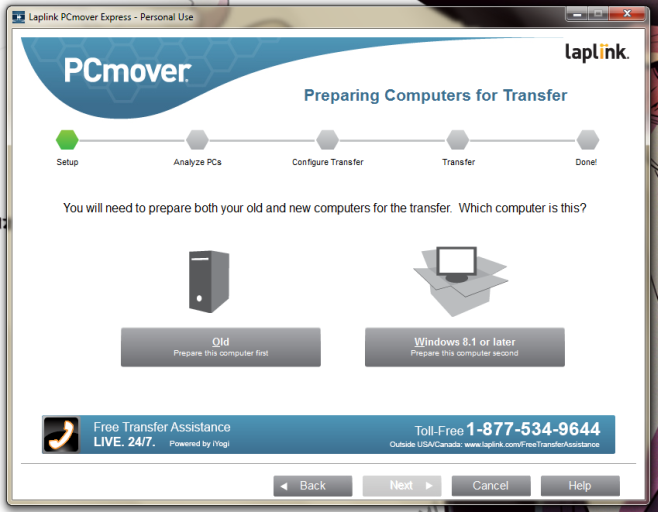
Krok 3: Po zobrazení výzvy k výběru způsobu přenosu zvolte síť WiFi.
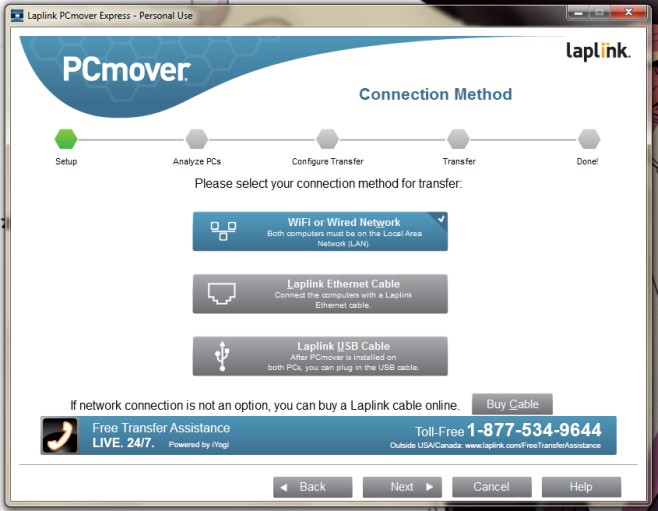
Krok 4: Povolit aplikaci analyzovat soubory. To může trvat až třicet minut.
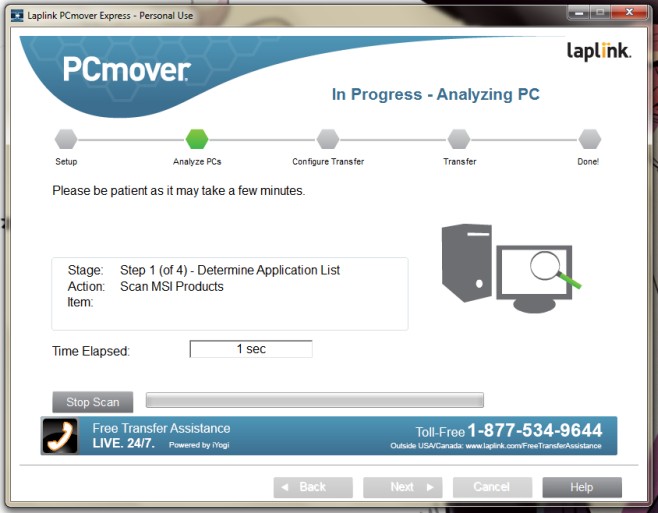
Krok 5: Jakmile program PC Mover provede analýzu souborů, požádá vás, abyste na svém novém počítači podnikli kroky. Doufejme, že jste ji již do aplikace nainstalovali a jste připraveni na další krok.
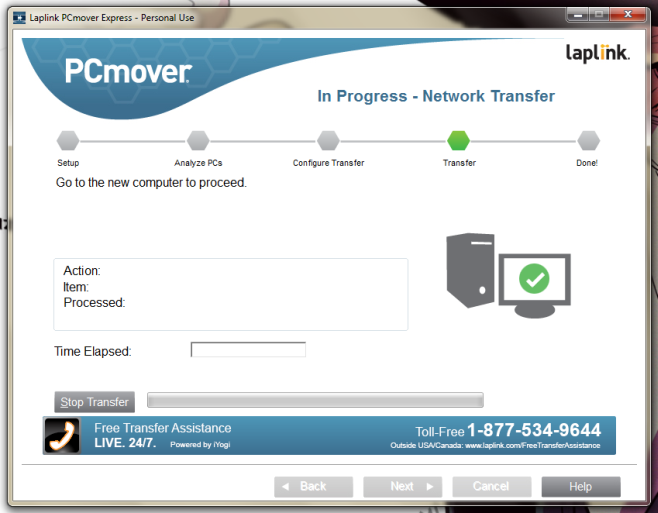
Krok 6: Všechny kroky od tohoto bodu vpřed budou provedeny na novém počítači. Spusťte aplikaci PC Mover na svém novém počítači a identifikujte ji jako novou.
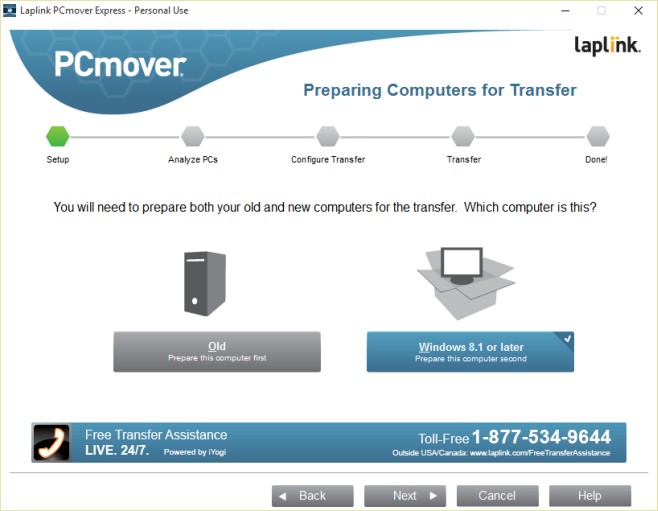
Krok 7: Přihlaste se k aplikaci pomocí stejné e-mailové adresy, jakou jste použili na starém počítači.
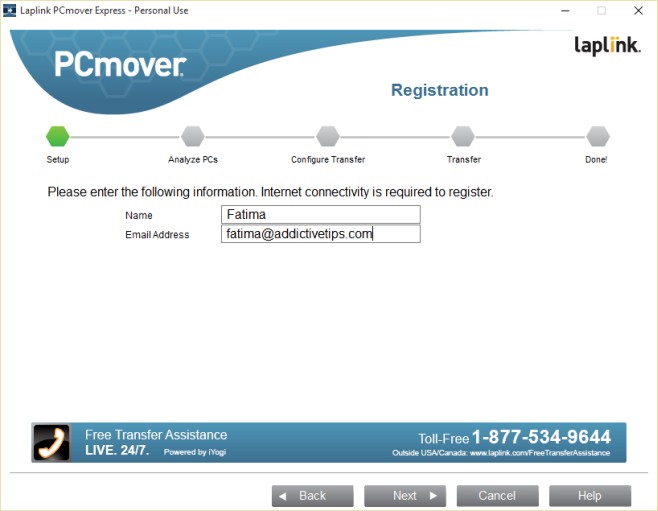
Krok 8: Jako metodu přenosu zvolte znovu WiFi.
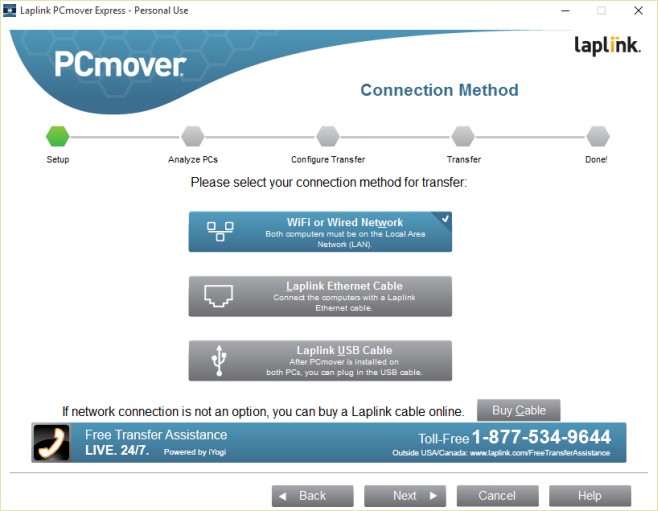
Krok 9: Najděte svůj starý počítač. Aplikace to bude moci udělat automaticky, protože oba počítače používají program PC Mover a jsou ve stejné síti WiFi. Pokud aplikace nedokáže správně identifikovat váš starý počítač, ručně jej vyhledejte pomocí tlačítka Procházet.
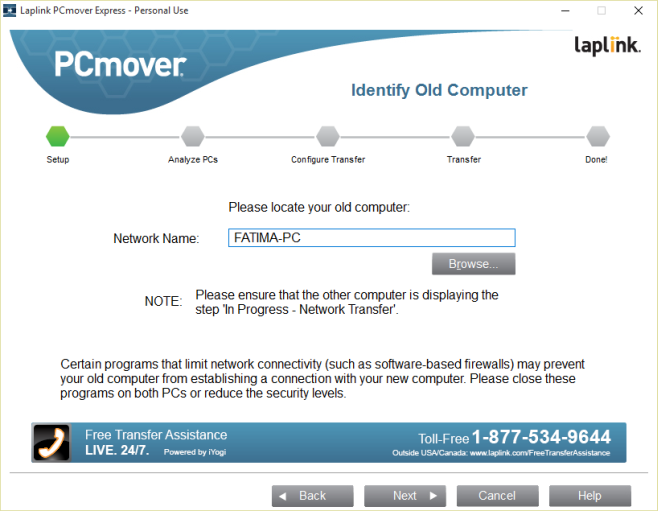
Krok 10: Vyžaduje se trochu více analýzy.
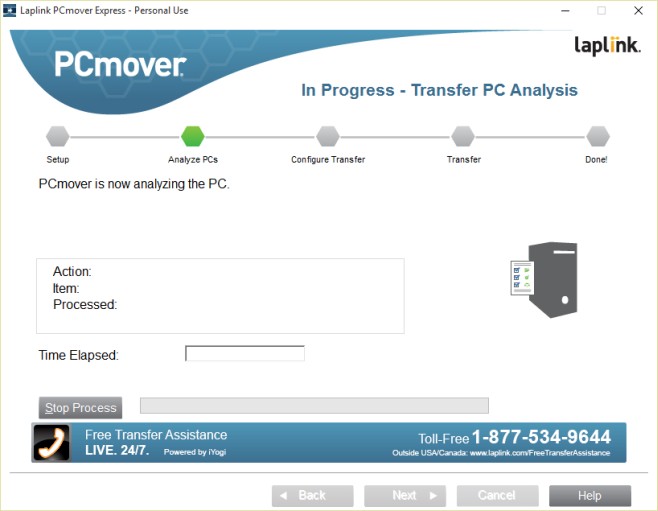
Krok 11: Vyberte, co chcete přenést z OneDrive.
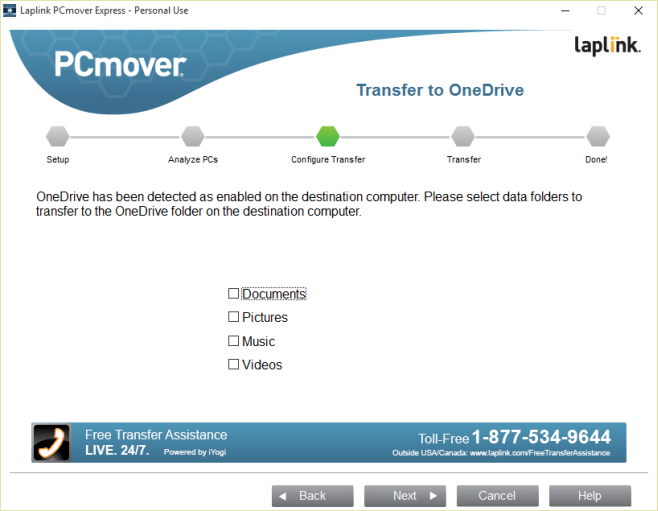
Krok 12: Zkontrolujte, co se přenáší. Ve výchozím nastavení program PC Mover přesune soubory ze všech vašich jednotek na starém počítači na nový. Přesune je pro jednoho uživatele, který je aktuálně přihlášený na vašem starém počítači. Pomocí tlačítka „Výběr uživatelských účtů“ můžete vybrat další uživatelské účty. Pomocí tlačítka „Výběr disku“ můžete vidět, které jednotky se přenášejí, a můžete z tlačítek Filtry složek a Filtry souborů vyloučit soubory z celých jednotek přenesených do nového počítače. Až budete připraveni, klikněte na tlačítko Další. Aplikace bude analyzovat, jak dlouho bude přenos trvat (mám 9 hodin).
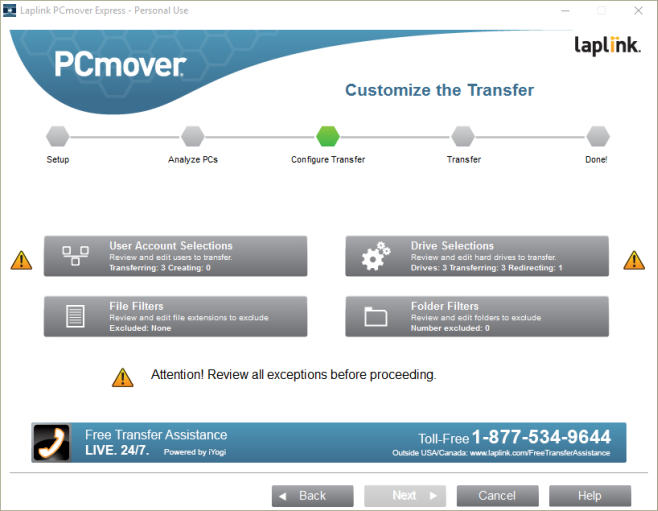
Krok 13: Řekněte ne všem, pokud nejste fanouškem Bing, One Drive a Office 365.
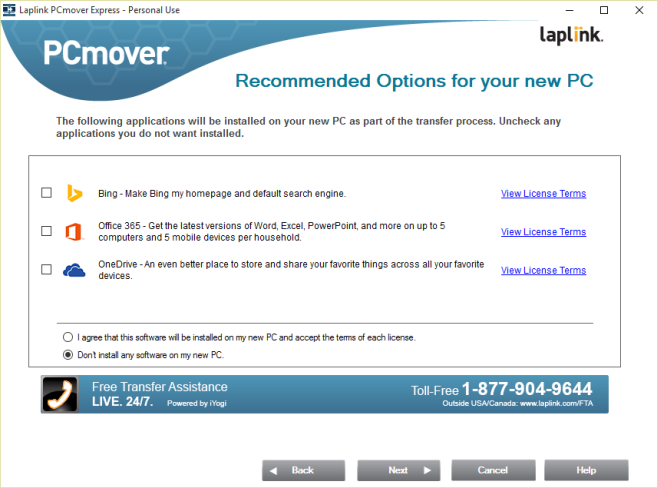
Krok 14: Zahájení přenosu. Nechte své staré i nové počítače běžet přes noc a nechte aplikaci postarat se o zbytek.
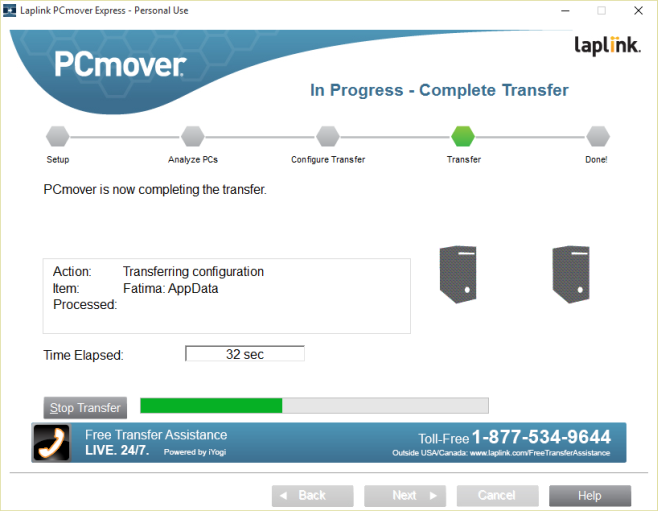
O devět až dvanáct hodin později jste hotovi.













Komentáře